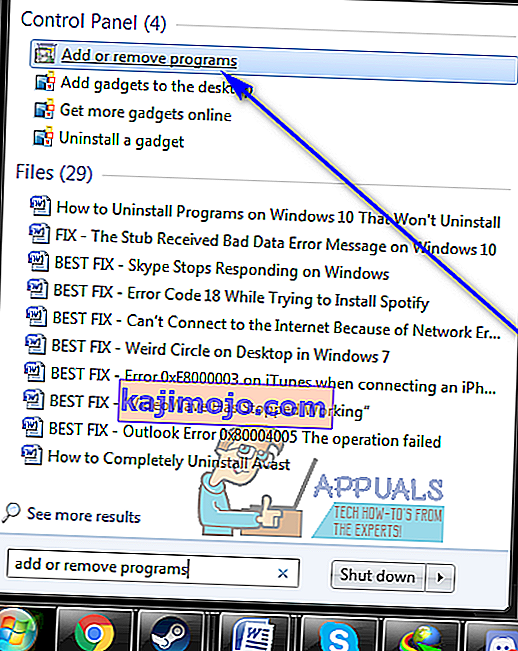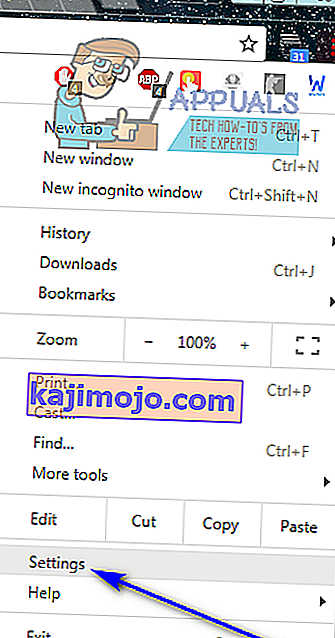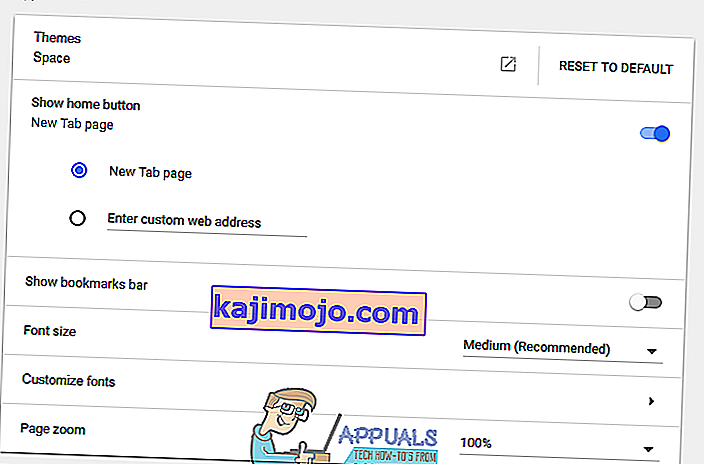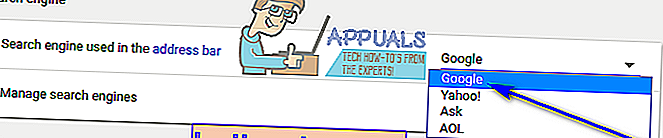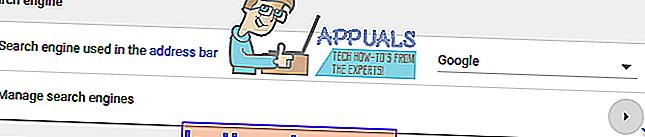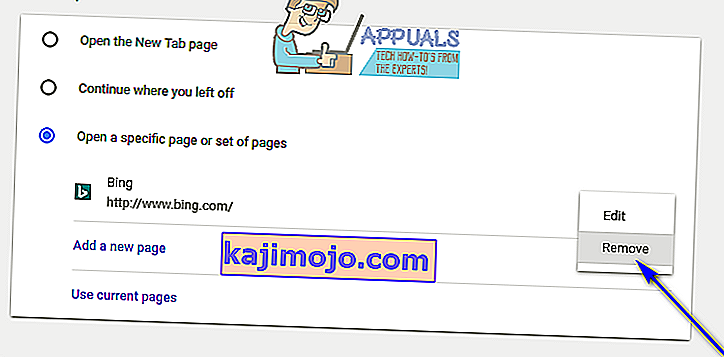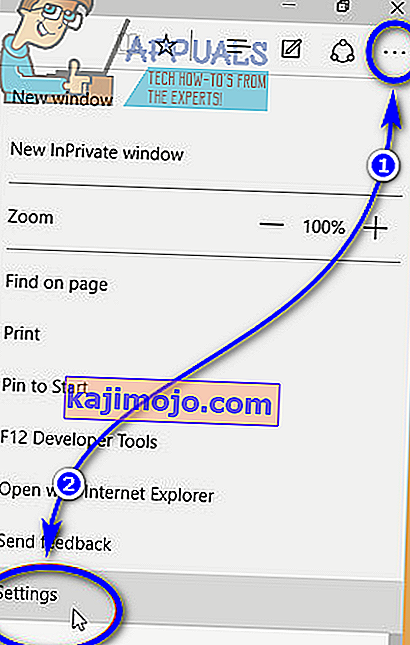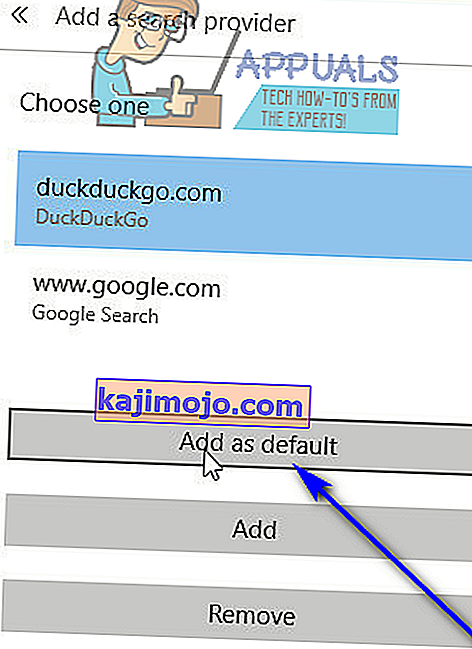Bing este al doilea motor de căutare cel mai frecvent utilizat, alături de Google (duh!). Deținut de Microsoft, Bing există de ceva timp. În timp ce majoritatea oamenilor cred că Google este motorul de căutare mult mai bun și chiar dacă majoritatea oamenilor consideră că Bing este o alternativă inferioară Google, Bing are în continuare o bază de utilizatori semnificativă. Cu toate acestea, cât de mulți dintre acești utilizatori nu sunt utilizatori dispuși este oarecum necunoscut. Se știe că Bing își intră forța în viața utilizatorilor de computere sub diferite forme - Bing are o bară de instrumente care este instalată ca un supliment în timp ce instalează o varietate de programe diferite, dar complet lipsite de legătură, uneori Bing își poate forța drumul spre a deveni căutarea implicită motor pentru browserul dvs. de internet, iar Bing este, de asemenea, puternic integrat în Cortana (asistentul dvs. personal și gestionarul de căutare pe Windows 10).
Integrarea profundă a lui Bing în Cortana este motivul pentru care, atunci când căutați ceva folosind bara de căutare Cortana din bara de activități de pe un computer Windows 10, vedeți și rezultate pentru termenul căutat de pe World Wide Web. Utilizatorii cărora nu le place foarte mult Bing și ar prefera să folosească un motor de căutare diferit sau pur și simplu să nu vadă Bing în rezultatele de căutare ale Cortanei sau în bara de instrumente a browserului lor de internet vor pur și simplu să scape de el. Există atât de multe moduri diversificate în care Bing se impune în viața utilizatorilor, încât nu există o singură metodă universală care să poată fi folosită pentru a scăpa de Bing - metoda care va avea succes depinde de forma în care s-a manifestat Bing în cazul dvs. .
Cu toate acestea, ceea ce este important de știut este că, indiferent de forma sau forma pe care Bing a luat-o în viața ta, scăparea de ea este cu siguranță posibilă, indiferent de ce zone ale computerului tău s-a integrat sau de ce versiune a sistemului de operare Windows folosesti.
Pentru a scăpa de bara de instrumente Bing
Programele de instalare pentru multe programe, adesea complet lipsite de legătură, oferă instalarea barei de instrumente Bing pe computer ca supliment, împreună cu programul pe care încercați să îl instalați. Acești instalatori sunt configurați pentru a instala în mod implicit bara de instrumente Bing și fac acest lucru, cu excepția cazului în care utilizatorul le instruiește în mod explicit să nu instaleze bara de instrumente. Cu toate acestea, dacă bara de instrumente Bing și-a făcut drum pe computer, puteți totuși să scăpați de ea. Tot ce trebuie să faceți este:
- Deschideți meniul Start .
- Căutați „ adăugați sau eliminați programe “.
- Faceți clic pe rezultatul căutării intitulat Adăugați sau eliminați programe .
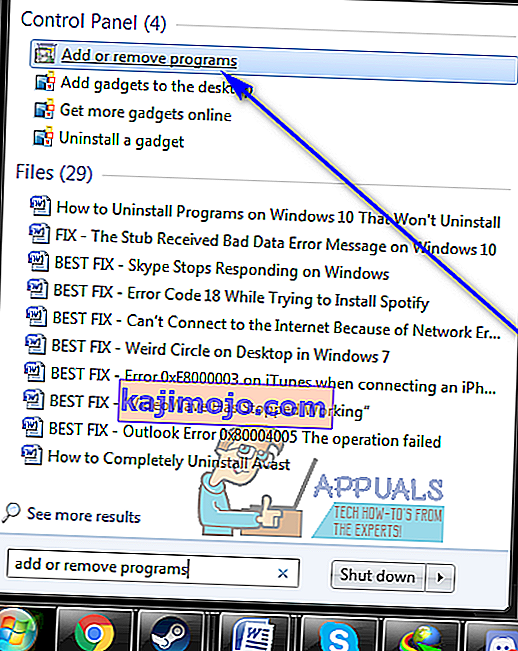
- În lista de programe instalate pe computerul pe care îl vedeți, căutați orice programe pe care nu le recunoașteți sau orice programe cu Bing în numele lor. Cele mai frecvente bare de instrumente și aplicații Bing includ Babylon , Bing Bar , Bing.Vc , Bing Protect , Conduit , Search Module și Search Protect . Dacă vedeți oricare dintre aceste aplicații sau orice alte aplicații cu Bing în numele lor, una câte una, faceți clic dreapta pe ele și faceți clic pe Dezinstalare .
- Urmați instrucțiunile de pe ecran și instrucțiunile pentru a dezinstala programul de pe computer.
Pentru a scăpa de Bing pe Chrome
- Lansați Google Chrome .
- Faceți clic pe butonul Opțiuni (reprezentat de trei puncte stivuite vertical).
- Faceți clic pe Setări .
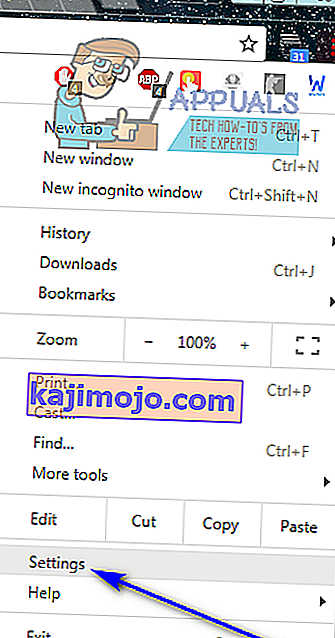
- În secțiunea Aspect , verificați dacă o adresă web aparținând Bing este setată ca pagină de pornire a Chrome. Dacă este, pur și simplu ștergeți adresa web și alegeți pagina Filă nouă ca pagină de pornire a Chrome.
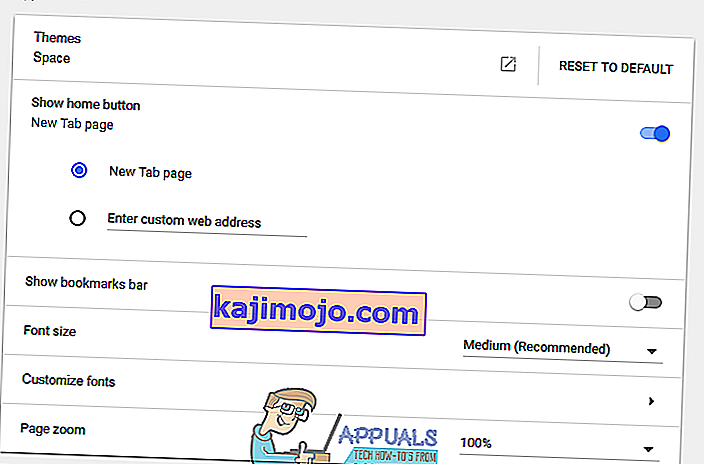
- Sub secțiunea Motor de căutare , deschideți meniul derulant situat lângă motorul de căutare utilizat în opțiunea barei de adrese (dacă este setat la Bing ) și faceți clic pe orice motor de căutare altul decât Bing pentru a comuta la acesta.
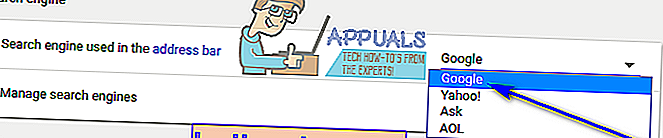
- Faceți clic pe Gestionați motoarele de căutare .
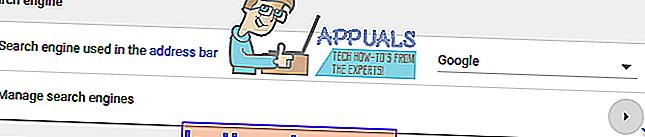
- Faceți clic pe butonul Mai multe acțiuni ... (reprezentat de trei puncte stivuite vertical) de lângă listarea pentru Bing și faceți clic pe Eliminare din listă .

- Faceți clic pe butonul Înapoi pentru a reveni la pagina principală de setări .
- Derulați în jos până la secțiunea La pornire .
- Dacă opțiunea Deschideți o anumită pagină sau un set de pagini este activată și Bing este listat ca una dintre adresele web, faceți clic pe butonul Mai multe acțiuni ... (reprezentat de trei puncte stivuite vertical) lângă acesta și faceți clic pe Eliminare .
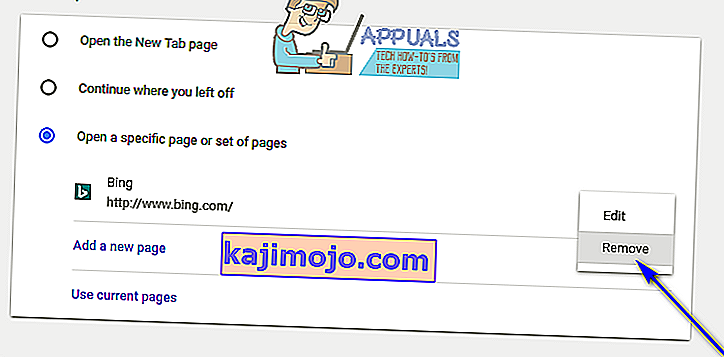
- Închideți pagina Setări și modificările pe care le-ați făcut vor fi salvate , scăpând efectiv de Bing pe Chrome.
Pentru a scăpa de Bing pe Microsoft Edge
Cel mai bun lucru pe care îl puteți face pentru a scăpa de Bing pe Microsoft Edge este să îl înlocuiți ca motor de căutare implicit pentru termenii pe care îi căutați în bara de adrese Edge cu un alt motor de căutare. Pentru a face acest lucru, pur și simplu:
- Lansați Microsoft Edge .
- Faceți clic pe butonul Meniu (reprezentat de trei puncte într-un rând orizontal).
- Faceți clic pe Setări .
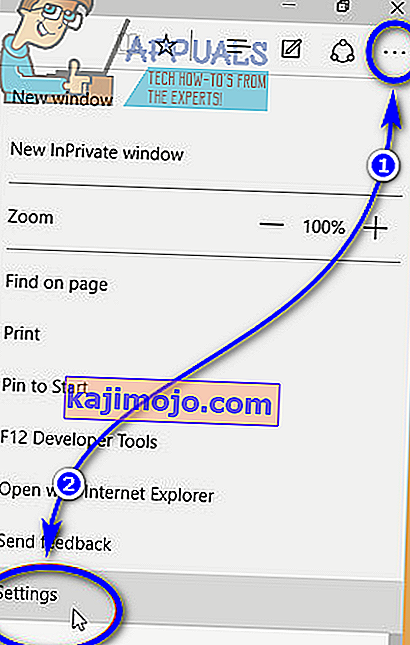
- Derulați în jos și localizați și faceți clic pe Vizualizare setări avansate .
- Deschideți meniul derulant sub opțiunea „ Căutare în bara de adrese cu” și faceți clic pe.

- Veți găsi o listă a motoarelor de căutare pe care le-ați vizitat în timp ce utilizați Microsoft Edge - faceți clic pe cel pe care doriți să-l setați ca nou motor de căutare implicit pentru al selecta și faceți clic pe Adăugare ca implicit .
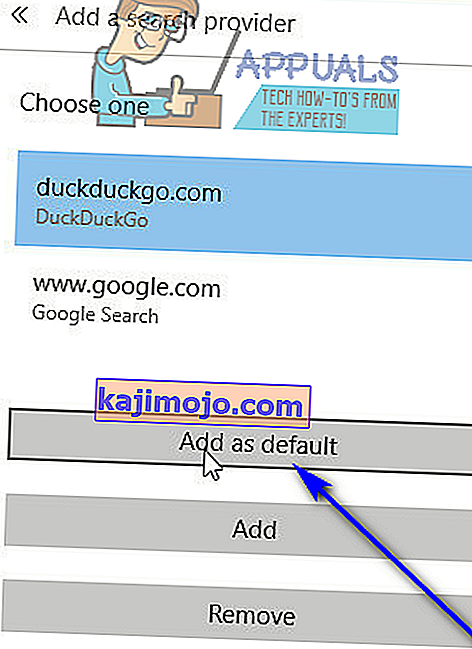
- Asigurați-vă că motorul de căutare pe care tocmai l-ați adăugat ca implicit este setat ca motor de căutare implicit al Microsoft Edge în meniul derulant anterior.
Pentru a scăpa de Bing pe Mozilla Firefox
- Faceți clic pe pictograma motorului de căutare pe care l-ați folosit ultima dată pentru a căuta ceva pe Firefox în partea stângă a casetei Căutare Firefox .
- Faceți clic pe Gestionați extensiile de căutare .
- Faceți clic pe Bing în lista motoarelor de căutare disponibile pentru al selecta și faceți clic pe Eliminare .
- Faceți clic pe OK pentru a confirma acțiunea.
- Faceți clic pe butonul Meniu (reprezentat de trei linii stivuite vertical) și faceți clic pe Instrumente .
- Faceți clic pe Suplimente .
- Faceți clic pe Extensii .
- Verificați dacă extensia Bing este instalată. Dacă îl vedeți, faceți clic pe acesta pentru al selecta, apoi faceți clic pe Eliminare .
- Dacă vi se solicită să reporniți Firefox , faceți clic pe Reporniți acum .
Pentru a scăpa de Bing de la Cortana
După cum sa menționat anterior, pe Windows 10, Bing este, de asemenea, puternic integrat în Cortana și, prin extensie, în Windows Search. Dacă doriți să eliminați rezultatele căutării Bing și Bing din Cortana și Windows Search, puteți face acest lucru cu siguranță. Pentru a face acest lucru, pur și simplu:
- Deschideți meniul Start .
- Faceți clic pe butonul Cortana din bara de activități. Acesta este „ochiul atotvăzător” al Cortanei, situat chiar lângă bara de căutare .
- Faceți clic pe pictograma Gear .
- Dezactivați căutare online și includ rezultate pe web opțiunea prin rotirea acestuia de comutare off .

Alternativ, puteți obține aceleași rezultate dacă:
- Deschideți meniul Start .
- Căutați „ cortana și setări de căutare “.
- Faceți clic pe rezultatul căutării intitulat Cortana și Setări de căutare .
- Dezactivați căutare online și includ rezultate pe web opțiunea prin rotirea acestuia de comutare off .